I Chromebook sono stati un punto di svolta per i sistemi scolastici PreK-12, consentendo loro di acquistare computer portatili a basso costo per l'utilizzo da parte di studenti, insegnanti e amministratori. Sebbene i Chromebook siano sempre stati alimentati da un sistema operativo basato su Linux (Chrome OS), fino a poco tempo non c'era modo di eseguire la maggior parte delle app Linux su una. Ma le cose sono cambiate quando Google ha rilasciato Crostini, una macchina virtuale che consente ai Chromebook di eseguire Linux (Beta).
La maggior parte dei Chromebook rilasciati dopo il 2019 e alcuni modelli precedenti possono eseguire Crostini e Linux (Beta). Controlla questo elenco di dispositivi supportati per vedere se il tuo Chromebook è su di esso. Fortunatamente, il mio Chromebook Acer 15 con 2 GB di RAM e un processore Intel Celeron è supportato.
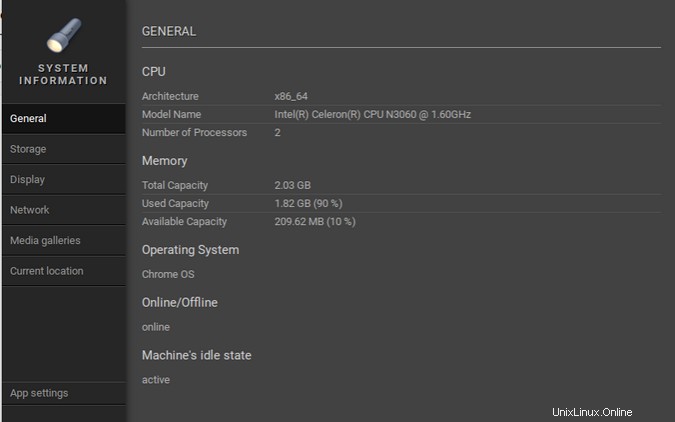
Più risorse Linux
- Comandi Linux cheat sheet
- Cheat sheet sui comandi avanzati di Linux
- Corso online gratuito:Panoramica tecnica RHEL
- Cheat sheet della rete Linux
- Cheat sheet di SELinux
- Cheat sheet dei comandi comuni di Linux
- Cosa sono i container Linux?
- I nostri ultimi articoli su Linux
Consiglio di utilizzare un Chromebook con 4 GB di RAM e più spazio su disco se prevedi di installare molte applicazioni Linux.
Configura Linux (Beta)
Dopo aver eseguito l'accesso al Chromebook, sposta il mouse sull'angolo inferiore destro dello schermo in cui viene visualizzato l'orologio e fai clic con il pulsante sinistro del mouse. Si aprirà un pannello con le opzioni in alto (da sinistra a destra) per disconnettersi, spegnere, bloccare e aprire le Impostazioni. Scegli le Impostazioni icona.
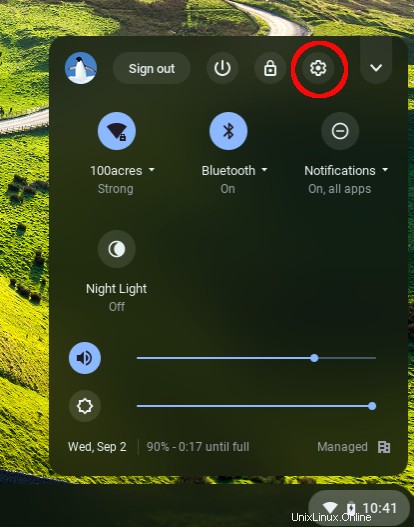
Guarda sul lato sinistro delle Impostazioni pannello e vedrai Linux (Beta) elencato.
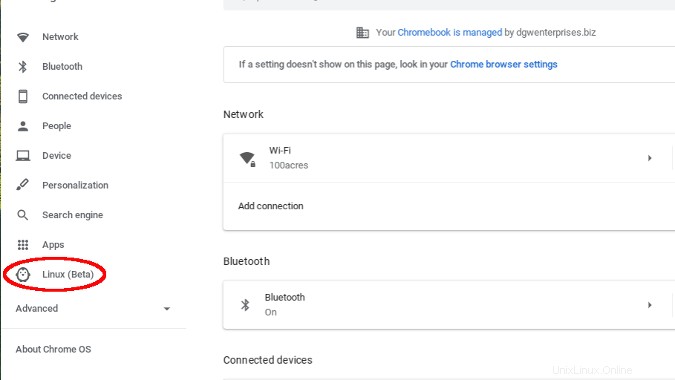
Fai clic su Linux (Beta) e il pannello principale cambierà per presentare un'opzione per avviarlo. Fai clic su Attiva pulsante.
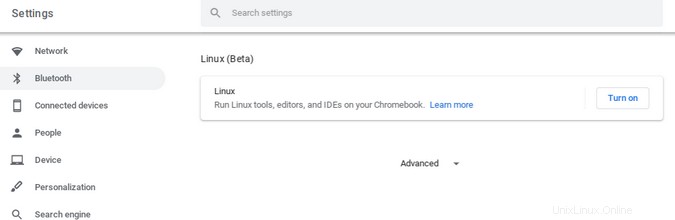
Inizierà il processo di configurazione di un ambiente Linux sul tuo Chromebook.
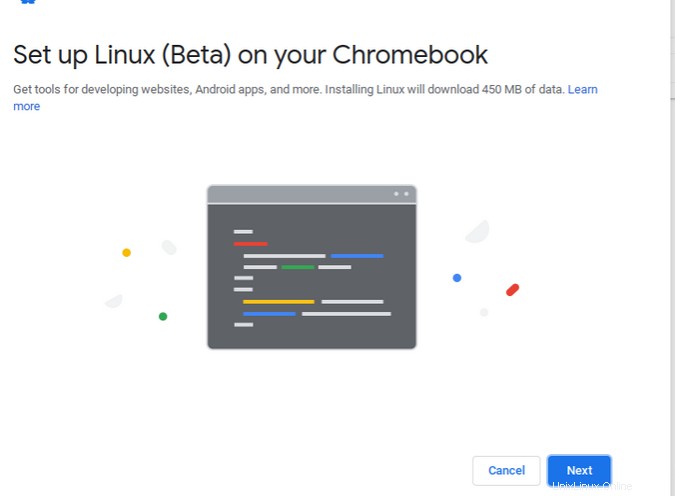
Successivamente, ti verrà chiesto di inserire un Nome utente e la dimensione che desideri per l'installazione di Linux.
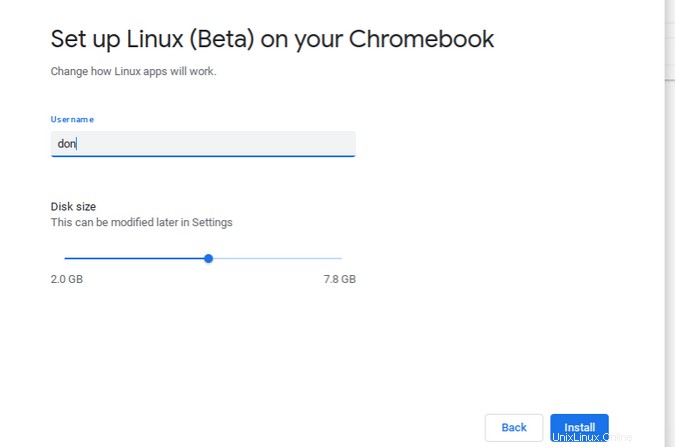
Ci vogliono alcuni minuti per installare Linux sul tuo Chromebook.
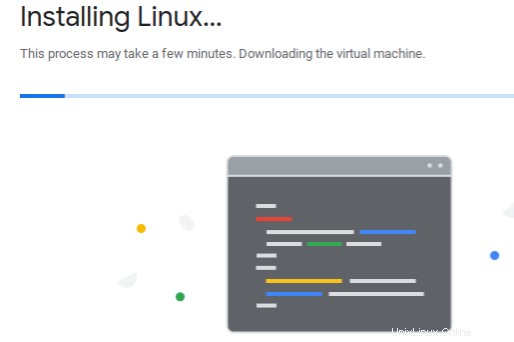
Al termine dell'installazione, puoi utilizzare Linux sul tuo Chromebook. La barra dei menu nella parte inferiore del display del Chromebook ha un collegamento a un terminale , un'interfaccia testuale che puoi utilizzare per interagire con Linux.
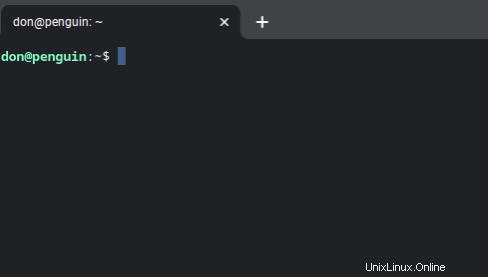
Puoi usare comandi Linux comuni come ls , lscpu e top per vedere di più del tuo ambiente. Puoi installare le applicazioni usando sudo apt install .
Installa la tua prima applicazione Linux
Essere in grado di installare ed eseguire software gratuito e open source su un Chromebook può essere un vero vantaggio per i distretti scolastici finanziariamente limitati.
La prima applicazione che consiglio di installare è l'editor Mu per Python. Installalo inserendo quanto segue nel tuo terminale:
$ sudo apt install mu-editorL'installazione richiede poco più di cinque minuti, ma alla fine avrai accesso a un ottimo editor Python per gli studenti e per chiunque voglia imparare Python.
Ho avuto un grande successo usando Mu e Python come strumento di apprendimento. Ad esempio, ho insegnato ai miei studenti a scrivere codice per il modulo tartaruga di Python ed eseguirlo per creare grafica. Sono rimasto deluso dal fatto di non essere stato in grado di utilizzare Mu con una scheda hardware aperta BBC:Microbit. Anche se Microbit si collega a USB e c'è il supporto USB nell'ambiente virtuale Linux del Chromebook, non sono riuscito a farlo funzionare.
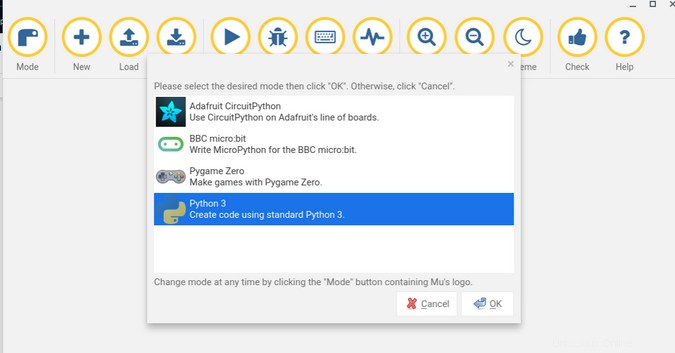
Dopo aver installato un'applicazione, verrà visualizzata in una speciale App Linux menu, che puoi vedere in basso a destra di questo screenshot.
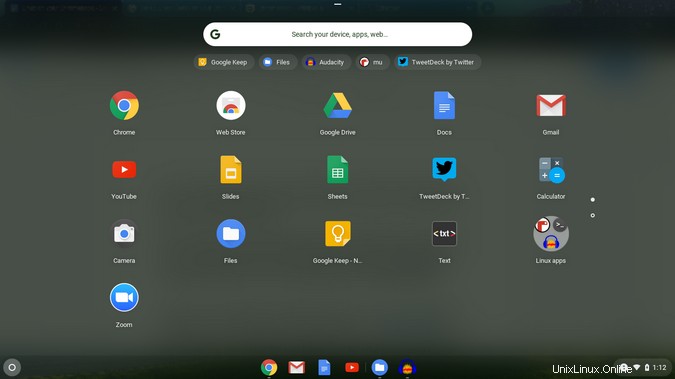
Installa altre applicazioni
Puoi installare più di un semplice linguaggio di programmazione e editor di codice. In effetti, puoi installare la maggior parte delle tue applicazioni open source preferite.
Ad esempio, puoi installare la suite LibreOffice con:
$ sudo apt install libreofficeIl software audio open source Audacity è una delle mie altre applicazioni di classe preferite. Il microfono del mio Chromebook funziona con Audacity, semplificando la creazione di podcast o la modifica di suoni gratuiti da Wikimedia Commons. È facile installare Audacity su un Chromebook:con l'ambiente virtuale Crostini in esecuzione, apri il terminale e inserisci:
$ sudo apt install audacityQuindi avvia Audacity dalla riga di comando o cercalo nelle App Linux sezione del menu Chromebook.
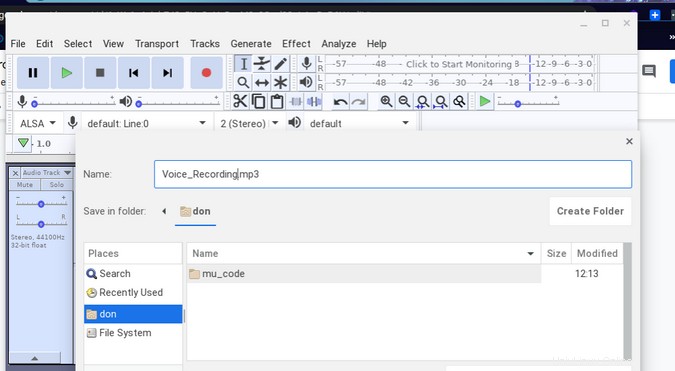
Ho anche installato facilmente TuxMath e TuxType, un paio di ottime applicazioni per l'istruzione. Sono stato persino in grado di installare ed eseguire l'editor di immagini GIMP. Tutte le applicazioni Linux provengono da repository Debian Linux.
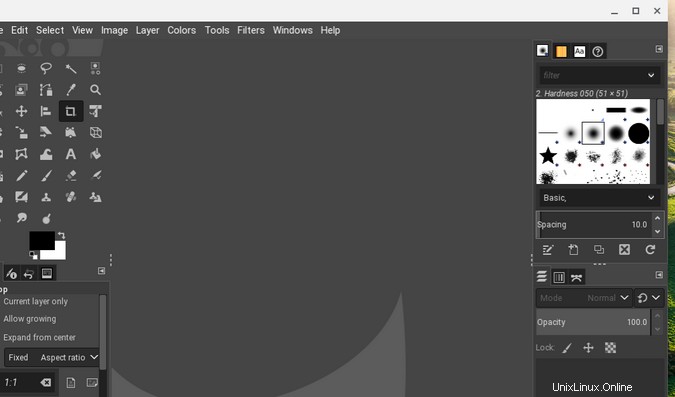
Condividi file
Esiste un'utilità all'interno di Linux (Beta) per eseguire il backup e il ripristino dei file. Puoi anche condividere file tra la tua macchina virtuale Linux (Beta) e il tuo Chromebook aprendo i File app sul Chromebook e facendo clic con il pulsante destro del mouse sulla cartella che desideri condividere. Puoi scegliere di condividere tutti i tuoi file Chromebook o creare una cartella speciale per i file condivisi. Mentre sei nella macchina virtuale Linux, puoi accedere a questa cartella navigando su /mnt/chromeos .
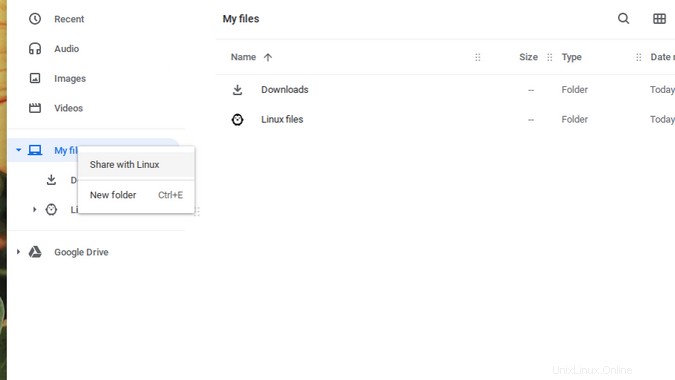
Ulteriori informazioni
La documentazione per Linux (Beta) è molto completa, quindi leggila attentamente per saperne di più sulle sue capacità. Alcuni elementi chiave della documentazione sono:
- Le fotocamere non sono ancora supportate.
- I dispositivi Android sono supportati tramite USB.
- L'accelerazione hardware non è ancora supportata.
- Puoi accedere al microfono.
Stai utilizzando applicazioni Linux sul tuo Chromebook? Raccontaci tutto nei commenti!